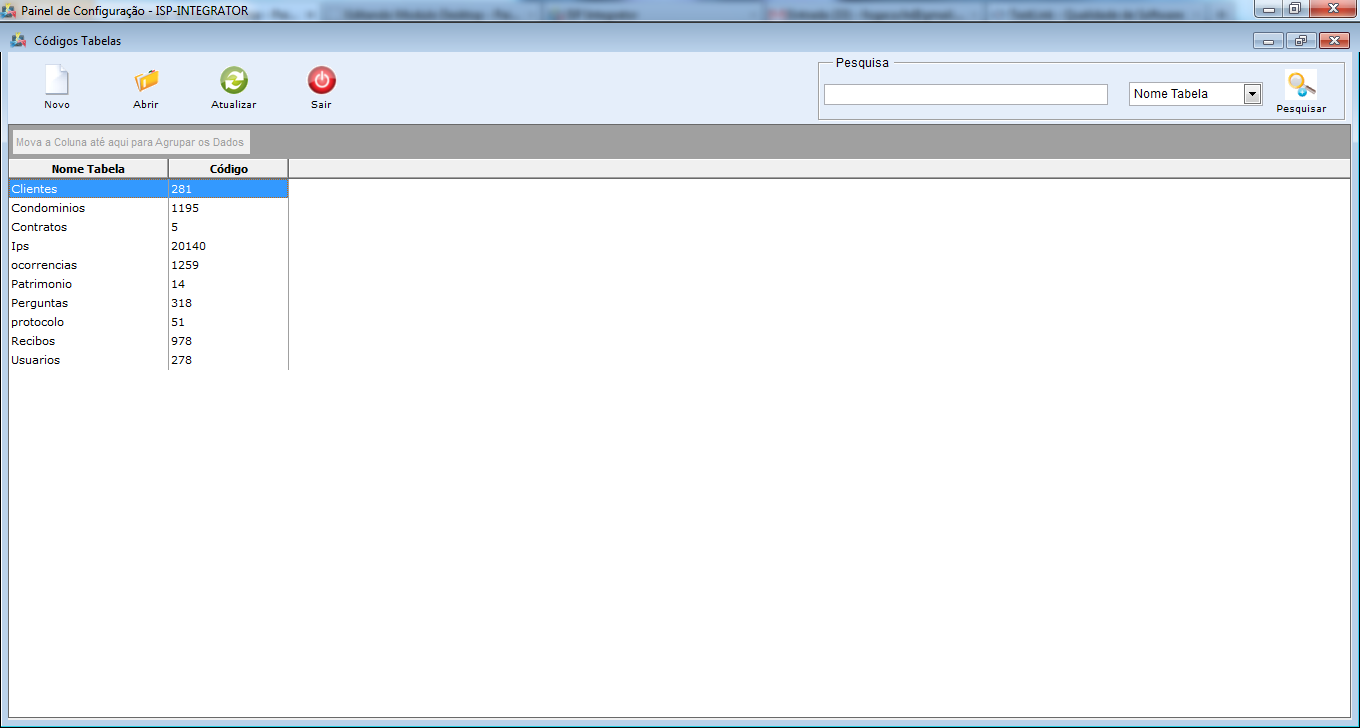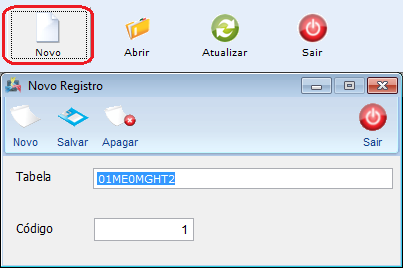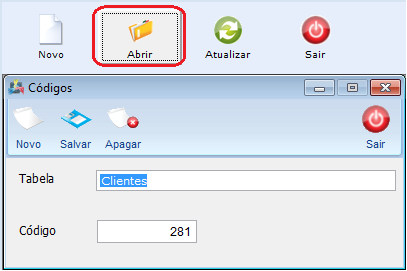Mudanças entre as edições de "Modulo Desktop - Painel Configuracoes - Código Tabelas"
| (2 revisões intermediárias pelo mesmo usuário não estão sendo mostradas) | |||
| Linha 9: | Linha 9: | ||
| [[arquivo:BarraAzul.png|8px]] | | [[arquivo:BarraAzul.png|8px]] | ||
| [[arquivo:informacoes.jpg|60px]] | | [[arquivo:informacoes.jpg|60px]] | ||
| − | | ''Através do módulo "'''Códigos Tabelas'''", é possível .'' | + | | ''Através do módulo "'''Códigos Tabelas'''", é possível inserir uma tabela e seu código para busca.'' |
|} | |} | ||
| Linha 32: | Linha 32: | ||
[[Arquivo:CodigosTabelasNVRegis.png]] | [[Arquivo:CodigosTabelasNVRegis.png]] | ||
| + | |||
| + | 3.2) Caso queira abrir um código, selecione a opção "Abrir" e exibirá a tela "'''Códigos'''". | ||
| + | |||
| + | [[Arquivo:CodigosTabelasAbrir.png]] | ||
| + | |||
| + | |||
| + | [[#Modulo Desktop - Painel Configurações - Códigos Tabelas|Topo]] | ||
Edição atual tal como às 10h47min de 16 de outubro de 2012
Modulo Desktop - Painel Configurações - Códigos Tabelas
| |

|
Através do módulo "Códigos Tabelas", é possível inserir uma tabela e seu código para busca. |
Obs: Os campos com título em NEGRITO são de preenchimento obrigatório.
1) Acessar o Integrator Desktop da versão 5, informar o usuário e a senha aos seus respectivos campos, após, selecionar a opção “Entrar”.
2) Na Área de Trabalho selecione o ícone “Painel de Configurações” e exibirá tela “Painel de Configurações”.
3) Na tela "Painel de Configurações", selecione a opção "Códigos Tabelas" e exibirá a tela "Códigos Tabelas".
3.1) Caso queira adicionar um novo código de tabela, selecione a opção "Novo" e exibirá a tela "Novo Registro".
3.2) Caso queira abrir um código, selecione a opção "Abrir" e exibirá a tela "Códigos".